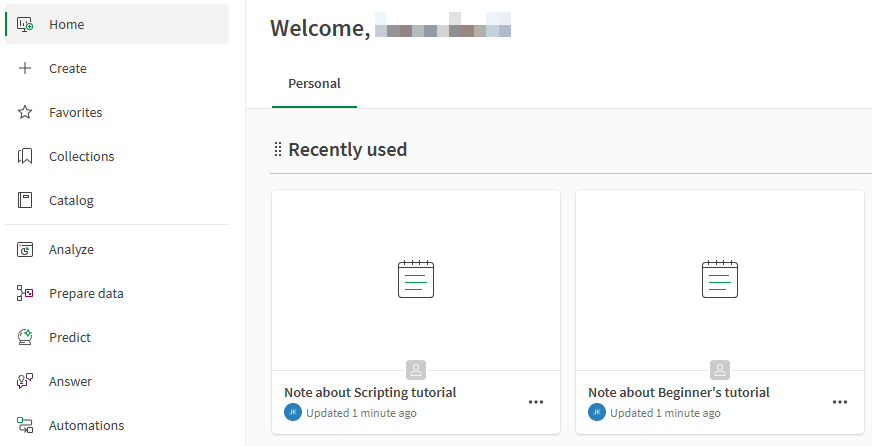Notlarla çalışma
Aşağıdaki görevleri gerçekleştirerek notlar oluşturun, paylaşın ve üzerinde iş birliği yapın.
Bir sayfa için analiz modunda olduğunuzda varlık panelindeki Notlar sekmesinde notları oluşturun, görüntüleyin ve yönetin.
Daha fazla bilgi için şuraya bakın: Notlar ile ilgili örnekler.
Not oluşturma
Aşağıdakileri yapın:
-
Bir sayfayı analiz modunda açın ve Varlık panelini genişletin.
-
Notlar'a tıklayın.
Notlar sekmesi açılır.
-
Açılır listeden bir alan seçin ve
Yeni not oluştur'a tıklayın.
Notun diğer kullanıcılar tarafından görülebilirliği, notun oluşturulduğu alana bağlıdır. Not paylaşımı hakkında daha fazla bilgi için bk. Bir nota yönelik alan üyesi erişimini paylaşın ve yönetin.
Paylaşılan alanda yeni not oluşturma

Ayrıca Analiz etkinlik merkezindeki Oluştur sayfasına gidebilir ve yeni bir not oluşturmak için Not öğesini seçebilirsiniz.
Analiz etkinlik merkezindeki Oluştur sayfasından yeni bir not oluşturma

Ayrıca anlık bir görüntüden de yeni not oluşturabilirsiniz. Sayfa görünümünde, bir grafiğe sağ tıklayıp Notlar'ı seçin, sonra
Anlık görüntü ile not oluştur'a tıklayın. Anlık görüntü otomatik olarak yeni nota eklenir.
Anlık görüntüden yeni not oluşturma
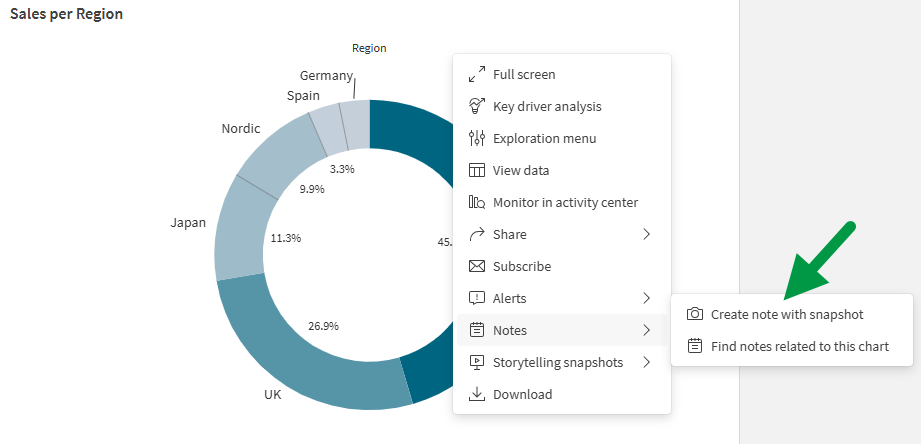
Metin ekleme ve biçimlendirme
Metin ekleme ve araç çubuğundaki biçimlendirme seçeneklerini kullanma.
Bir nota metin girme
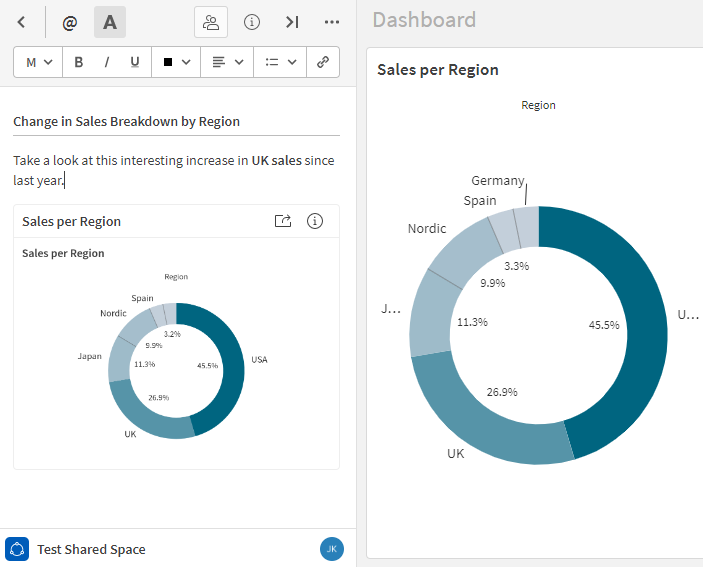
Grafiklere anlık görüntü ekleme
Bir görselleştirmenin zamanda belirli bir noktada ve çeşitli seçimler uygulanmış olarak bir görüntüsünü yakalamak için anlık görüntüleri kullanın. Bu anlık görüntüler alandaki mevcut notlara eklenebilir.
Aşağıdakileri yapın:
-
Bir sayfada analiz modundan varlık panelini genişletin ve Notlar'a tıklayın.
-
Anlık görüntü eklediğiniz notu açın.
-
Notun anlık görüntüyü eklemek istediğiniz yerine gidin.
-
Bir grafiğe sağ tıklayın ve
Notlar'ı seçin, arından
Nota anlık görüntü ekle'ye tıklayın.
Anlık görüntü notta görünür ve grafiği anlık görüntüyü aldığınız andaki haliyle gösterir.
Nota anlık görüntü ekleme

Bir anlık görüntüden bir not oluşturabilir veya kişisel, paylaşılan veya yönetilen alanlardaki özel veya genel sayfalardan bir nota anlık görüntüler ekleyebilirsiniz. Nota erişimi olan tüm alan üyeleri nottaki anlık görüntüleri görebilir. Ancak özel sayfalarınıza yalnızca siz erişebileceğiniz için diğer üyeler nottaki anlık görüntüde Kaynağa bağlan'ı seçerek sayfaya gidemez. Daha fazla bilgi için bkz. Uygulama içeriğini paylaşılan alanlarda herkese açık hale getirme.
Nota eklenmiş anlık görüntü

Başka grafiklere, sayfalara ve uygulamalara bağlı notları görüntüleme
Bir nota bir grafiğin anlık bir görüntüsünü eklediğinizde not grafiğe bağlanır. Not ayrıca grafiğin oluşturulduğu sayfa ve uygulamaya da bağlanır.
Bunu grafiklerin bir alandaki notlarda nasıl kullanıldığını görmek ve başkalarının verileri analizlerinde nasıl yorumladıklarını anlamak için kullanabilirsiniz.
Grafikleri notlara bağlama
Bir grafiğin anlık bir görüntüsünü bir nota ekleyerek veya grafiğin anlık görüntüsüyle yeni bir not oluşturarak bir grafiği bir nota bağlayabilirsiniz.
Aşağıdakileri yapın:
-
Bir grafiğe sağ tıklayıp ardından
Notlar'ı seçin.
-
Nota anlık görüntü ekle'ye veya
Anlık görüntü ile not oluştur'a tıklayın.
Bu iki eylemden biri, grafiği bir nota bağlamak için kullanılabilir.
Seçili alanda; Kişisel alanınızda veya uygulamanın durduğu alanda oluşturulmuş tüm notların bir listesini görüntülemek için Notlar sekmesini genişletin. Ayrıca Notlarınız ile Başkasına ait olan notlar arasında geçiş yapabilirsiniz.
Notlar sekmesinde notlar, durdukları alana ve bir grafiğe bağlı olup olmadıklarına göre birkaç kategori halinde düzenlenebilir.
Kategoriler şunlardır:
-
Bu grafikle ilgili notlar: Seçili grafiğin anlık görüntülerini içeren tüm notları gösterir. Bu kategoriyi yalnızca bir grafikte grafiğe bağlı olan notları ararken görebilirsiniz. Bu kategoriyi görmek için, grafiğe sağ tıklayın ve
Notlar'ı seçin, ardından
Bu grafiğe bağlı notları bul'a tıklayın. Daha fazla bilgi için şuraya bakın: Belirli bir grafiğe bağlı notları görüntüleme.
-
Başka sayfalardaki grafiklerle ilgili notlar: Açık durumda olan sayfan anlık görüntüler kullanan tüm notları gösterir. Bir grafikte ilgili notları aradıysanız buna, seçili olan grafik hariç sayfadaki diğer tüm grafiklere bağlı olan notlar da dahil edilir. Aksi halde sayfadaki tüm grafiklere bağlı olan notlar gösterilir.
-
Başka sayfalardaki grafiklerle ilgili notlar: Açmış olduğunuz sayfadaki grafikler hariç uygulamadaki herhangi bir grafikten alınmış bir anlık görüntü aracılığıyla bağlanmış tüm notları gösterir.
-
Diğer tüm tonlar: Açılan sayfa ve uygulamadaki bir anlık görüntü içermeyen tüm notları, ayrıca alandaki tüm diğer uygulamalardaki notları (grafik anlık görüntüleri olan ve olmayan) gösterir.
Notlar kategoriler halinde düzenlenmemişse alandaki tüm notlar aynı kategoriye ait olur. Diğer bir deyişle notlar; yalnızca bir veya daha fazla notun anlık görüntü kullanan grafiklere bağlanma şeklinde bir fark olduğunda kategoriler halinde gruplanır. Örneğin, alandaki notlardan hiçbiri bir anlık görüntü aracılığıyla bir grafiğe bağlanmıyorsa (yani Tüm diğer notlar kategorisine giriyorsa) listede bir kategori başlığı görüntülenmez.
Not içeriği için olabilecek dört kategorinin listesi
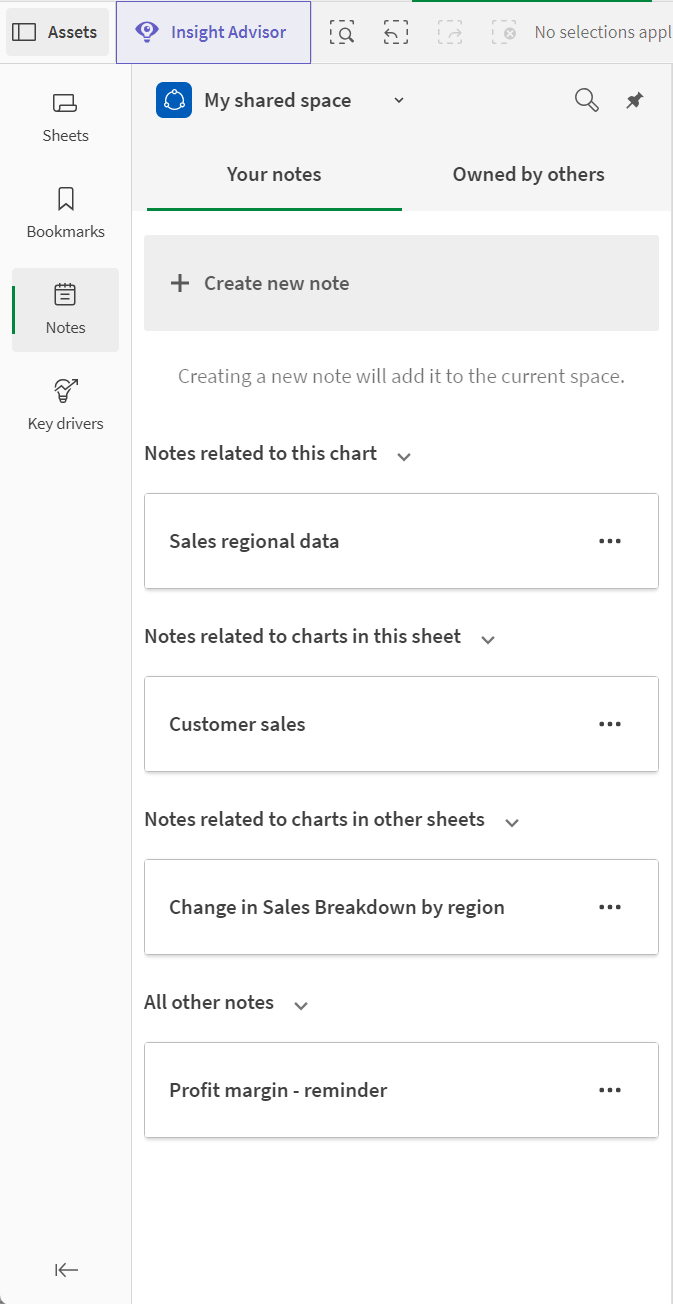
Belirli bir grafiğe bağlı notları görüntüleme
Sayfadaki grafiklerin anlık görüntülerini kullanan notları hemen keşfedebilirsiniz.
Aşağıdakileri yapın:
-
Notlarını keşfetmek istediğiniz grafiğe sağ tıklayın.
-
Notlar'ı seçin, ardından
Bu grafikle ilgili notları bul'a tıklayın.
Bu grafikle ilgili notlar bul

-
Bu grafikle ilgili notlar altında listelenmiş olabilecek notlar için Notlar sekmesine bakın. Oluşturduğunuz notlar için Notlarınız'a bakın. Alanda başka kullanıcılar tarafından oluşturulmuş notları keşfetmek için Başkalarına ait alt sekmesine geçin.
Bu grafikle ilgili notları bul'u kullanırken, mevcut alt sekmedeki grafiğe bağlı not yoksa ancak başka alt sekmelerdeki notlar grafiğe bağlıysa otomatik olarak alt sekmelere (Notlarınız veya Başkalarına ait) geçirilirsiniz.
Paylaşılan veya yönetilen alanlarda diğer kullanıcılardan bahsetme
Paylaşılan veya yönetilen bir alanda, nottan haberdar olmaları için diğer alan üyelerinden bahsedebilirsiniz. Nota erişim izni verilen herhangi bir alan üyesi, kendilerinden bahsedilmesi halinde bilgilendirilir. Bahsedilen alan üyeleri, yalnızca bir notta ilk kez bahsedildiklerinde bilgilendirilir.
Yalnızca Yayınlayabilir veya Veri tüketebilir alan rolüne sahip alan üyeleri bir notta belirtilemez.
Bir kullanıcıdan bahsettiğinizde, nota erişimini değiştirmeniz de istenebilir. Kullanıcının nota erişimi yoksa Bahsetme ipucu bildiriminde Görüntüleyici yap veya Düzenleyici yap seçeneğini belirleyebilirsiniz. Kullanıcı Görüntüleyebilir not erişimine sahipse Bahsetme ipucu bildiriminde Düzenleyici yap seçeneğini belirleyerek kullanıcıya Düzenleyebilir erişimi verebilirsiniz.
Notta daha önce bahsedilen tüm ortak yazarların ve kullanıcıların bir listesini görüntülemek için @ yazın veya işaretine tıklayın.
Notta ortak yazarlardan ve daha önce bahsedilen kullanıcılardan bahsetme

Yalnızca Veri kullanabilir rolüne sahip kullanıcılar hariç, alandaki tüm kullanıcıları aramak için @ işaretine tıklayın veya üç ya da daha fazla karakter girin. Yalnızca Görüntüleyebilir veya Düzenleyebilir erişimi olan kullanıcılar söz konusu nottan haberdar edilir.
Alanın diğer üyeleri için önceden yazmalı arama
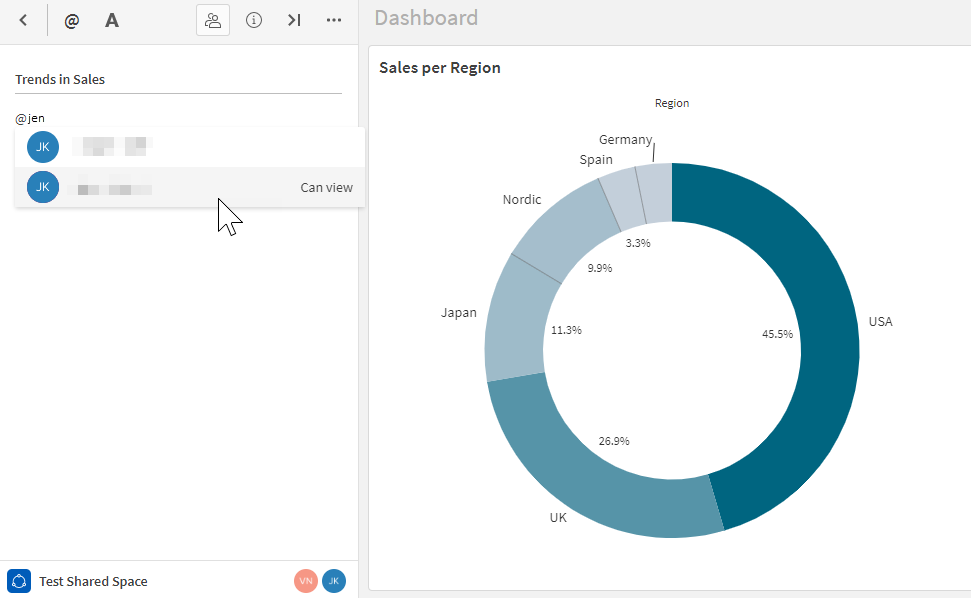
Bir nota yönelik alan üyesi erişimini paylaşın ve yönetin
Varsayılan olarak, paylaşılan veya yönetilen bir alanda oluşturduğunuz notlar yalnızca sizin tarafınızdan görüntülenebilir. Diğer bireysel alan üyelerinin notu görüntülemesine ve düzenlemesine izin verebilirsiniz. Ayrıca notu herkese açık hale getirerek diğer alan üyelerinin de görmesini sağlayabilirsiniz.
Herkese açık olmayan notlar için, alanda Sahip veya Yönetebilir rolüne sahip kullanıcılar notun alanda bulunduğunu görebilir ancak kendilerine nota erişim izni verilmediği sürece notun içeriğini görüntüleyemez. Nota erişim izni verilmemişse bu alan rollerine sahip kullanıcılar notu paylaşabilir ve nota yönelik bireysel kullanıcı erişimini değiştirebilir ancak notu herkese açık hale getiremez.
Paylaşılan alandaki notu başka bir bireysel alan üyesiyle paylaşmak için notu paylaştığınız alan üyesinin alandaki Verileri kullanabilir haricindeki mevcut alan rollerinden herhangi birine sahip olması gerekir. Paylaşılan alandaki bir not herkese açık hale getirildiğinde, yalnızca Verileri kullanabilir rolüne sahip kullanıcılar haricindeki tüm alan üyeleri notu açabilir ve görüntüleyebilir.
Yönetilen alandaki notu başka bir bireysel alan üyesiyle paylaşmak için notu paylaştığınız alan üyesinin alandaki Yayınlayabilir ve Verileri kullanabilir haricindeki mevcut alan rollerinden herhangi birine sahip olması gerekir. Yönetilen alandaki bir not herkese açık hale getirildiğinde, alandaki aşağıdaki rollerden herhangi birine sahip alan üyeleri notu açabilir ve görüntüleyebilir:
-
Kısıtlamalı görünümü var
-
Görüntüleyebilir
-
Katkıda bulunabilir
-
Yönetebilir
Not sahibi, diğer alan üyelerinin not ile ilgili erişim kontrollerini değiştirmesine izin vermek isterse bu kullanıcılar için notu düzenleme erişimi sağlayabilir (bu kullanıcıları ortak yazar yapabilir).
Paylaşılan veya yönetilen bir alanda not oluşturduğunuzda, notun sahibi siz olursunuz. Not sahibi dışındaki diğer tüm alan üyelerine yeni oluşturulan bir not üzerinde Erişim yok izni verilir. Paylaşılan veya yönetilen bir alanda not ile ilgili farklı erişim düzeyleri hakkında bilgi için bk. Notes kullanarak içgörüleri yakalama ve paylaşma.
Bireysel alan üyeleriyle bir not paylaşın
Paylaşılan veya yönetilen bir alanda bulunan ve herkese açık hale getirilmemiş bir not için, alandaki bireysel kullanıcılara not üzerinde Görüntüleyebilir ya da Düzenleyebilir izinleri verebilirsiniz.
Aşağıdakileri yapın:
-
Not açıkken
Paylaş seçeneğine tıklayın.
-
Kullanıcılar altında, erişim vermek istediğiniz kullanıcının adını yazmaya başlayın.
-
Doğru kullanıcıya tıklayın ve açılır menüden Görüntüleyebilir veya Düzenleyebilir seçeneğini belirleyin.
Kullanıcı not üzerinde listelenen izin düzeylerinden birine zaten sahipse erişimi buradan başka bir seçenekle de değiştirebilirsiniz.
-
Paylaş’a tıklayın.
Kullanıcıya not üzerinde seçilen erişim seviyesi verilir.
Notu başka bir kullanıcıyla paylaşma

Not ile ilgili bireysel üye erişimini yönetme
Ayrıca nota erişimi olan her kullanıcının izinlerini yönetebilir, erişim düzeyini değiştirebilir ve gerektiğinde erişimi kaldırabilirsiniz.
Aşağıdakileri yapın:
-
Not açıkken
Paylaş'a tıklayın, ardından açılan diyalog penceresinde Yönet'e tıklayın.
-
Kullanıcı listesinde, her kullanıcının izinlerini Görüntüleyebilir, Düzenleyebilir ve Erişim yok arasında değiştirin.
Kullanıcının nota erişimini Erişim yok izin düzeyine getirerek kaldırırsanız adı aratılmadığı sürece menü tekrar açıldığında kullanıcı bu menüde görüntülenmez.
-
Bitti'ye tıklayın.
Bir nottaki izinleri değiştirme

Bu menüden nota başka alan üyeleri de ekleyebilirsiniz. Arama çubuğuna, nota erişimini yönetmek için kullanıcının adının en az üç karakterini yazın.
Nota Görüntüleyebilir veya Düzenleyebilir erişimi verildiğinde alan üyeleri bilgilendirilir.
Alandaki notu herkese açık hale getirin
Varsayılan olarak, paylaşılan veya yönetilen bir alanda oluşturulan not yalnızca notu oluşturan kişi ve notu paylaştıkları diğer bireysel alan üyeleri tarafından açılabilir. Bir notu herkese açık bir nota dönüştürebilirsiniz. Not herkese açık hale getirildiğinde, diğer alan üyeleri not üzerinde belirtilen izne sahip olacaktır. Bu, alandaki bir uygulamadan veya bir etkinlik merkezinden yapılabilir.
Alanda Sahip veya Yönetebilir rolüne sahip diğer kullanıcılar notu paylaşabilir ve nota yönelik bireysel kullanıcı erişimini değiştirebilir ancak notu herkese açık hale getiremez.
Aşağıdakileri yapın:
-
Not açıkken
Paylaş seçeneğine tıklayın.
-
Alanın genel erişim düzeyi ayarı için açılır menüyü genişletin (alanın adını listeleyen seçenek). Varsayılan olarak, bu açılır menüde Erişim yok seçeneği seçili olacaktır.
Paylaşılan veya yönetilen bir alanda notu herkese açık hale getirme

-
Tüm alan üyelerinin notu görüntülemesine izin vermek için Görüntüleyebilir seçeneğini belirleyin. Tüm alan üyelerinin notu görüntülemesine ve düzenlemesine izin vermek için Düzenleyebilir seçeneğini belirleyin.
Uyarı notuBu ayarı tüm kullanıcılara nota erişim izni verecek şekilde değiştirdikten sonra geri alamazsınız. Bir not paylaşılan veya yönetilen bir alanda herkese açık hale getirildikten sonra, varsayılan paylaşım yapılandırmasına geri döndürülemez (yalnızca not sahibi ve notu paylaştıkları bireysel alan üyeleri erişebilir). Yeterli izinlere sahip tüm alan üyeleri, alandan silinmediği sürece nota erişebilir.
Bir not herkese açık hale getirildikten sonra varsayılan paylaşım yapılandırmasına geri döndürülemeyeceğini belirten uyarı mesajı

-
Onayla'ya tıklayın.
Not herkese açık hale getirildikten sonra, tüm alan üyelerinin nota erişim düzeyi Görüntüleyebilir ve Düzenleyebilir arasında serbestçe değiştirilebilir.
Not herkese açık hale getirildikten sonra, nota bireysel kullanıcı erişiminin yönetimi değişir. Örneğin, Paylaş diyalog penceresinden Yönet'e tıkladığınızda, görüntülenen menüde hiçbir kullanıcının listelenmediğini görebilirsiniz. Notun genel paylaşım yapılandırması tarafından tanımlanan erişim düzeyi, Yönet diyalog penceresinde ayarlanan tüm bireysel erişim düzeylerini geçersiz kılar. Alan üyesinin nota erişim düzeyi, varsayılan olarak genel paylaşım yapılandırmasında veya Yönet diyalog penceresinde tanımlanan en yüksek erişim düzeyi olur. Örneğin, tüm alan üyelerine not için Düzenleyebilir erişimi verirseniz tek bir kullanıcıyı Görüntüleyebilir erişimine düşüremezsiniz. Bununla birlikte, tüm alan üyelerine not için Görüntüleyebilir erişimi verebilir, ardından bir veya daha fazla bireysel kullanıcıya Düzenleyebilir erişimi verebilirsiniz. Not ile ilgili kullanılabilen her bir erişim düzeyi hakkında daha fazla bilgi için bkz. Notlara erişim seviyeleri.
Bildirimleri görüntüleme
Notlarla ilgili olayları görüntülemek için gezinme çubuğundan Bildirimler'i seçin. Nota gitmek için bir olay seçin.
E-postayla da bildirim alabilirsiniz. Bildirim tercihlerini ayarlama ile ilgili daha fazla bilgi için bk. Bildirimler.
Bildirimler paneli

Bir not üzerinde iş birliği yapma
Paylaşılan veya yönetilen bir alanda not için düzenleme izinlerine sahip diğer üyeler bir not üzerinde iş birliği yapabilir. Notta başka biri etkin olduğunda bir bayrak gösterilir.
Not içinden yanıt verme

Notları görüntüleme
Bir sayfa için analiz modunda varlık panelinden Notlar sekmesini açın. Burada, kişisel alanınızdaki notlarınızın yanı sıra paylaşılan veya yönetilen alanlardaki diğer kullanıcıların da notlarını görebilirsiniz.
Ayrıca Ana Sayfa ve Katalog sekmelerinde notları görüntüleyebilir ve Koleksiyonlar'ı kullanarak notları düzenleyebilirsiniz.
Notları Ana Sayfada görüntüleme